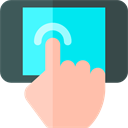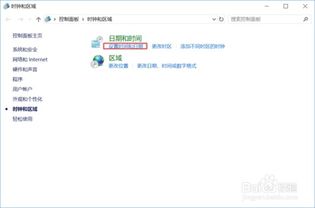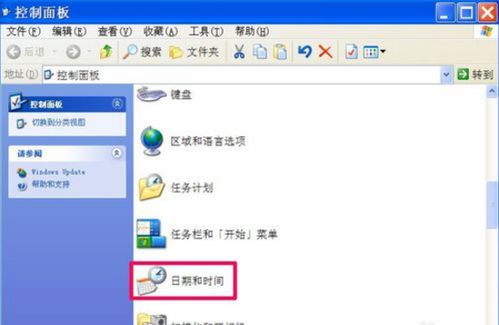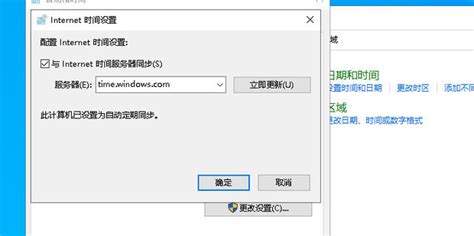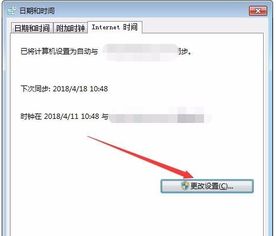电脑时间不同步该怎么设置?
电脑时间不同步是一个常见的问题,它可能导致日程安排混乱、会议提醒出错,甚至影响某些软件的正常运行。当系统时间与实际时间不一致时,我们需要采取一些措施来校正它。本文将详细介绍电脑时间不同步的原因、影响以及具体的设置方法,帮助你轻松解决这一问题。

首先,我们需要了解电脑时间不同步的常见原因。一方面,电脑的硬件时钟(也称为实时时钟或RTC)可能出现故障或电池耗尽,导致时间无法保持准确。另一方面,操作系统的时钟服务可能出现问题,或者由于网络设置不当,电脑无法从时间服务器获取准确的时间信息。此外,病毒或恶意软件的感染也可能干扰系统时间。

电脑时间不同步会带来一系列影响。对于个人用户而言,最直观的影响就是日程安排和会议提醒的混乱。如果你的电脑时间比实际时间快或慢几分钟甚至几小时,那么设置的提醒可能在你需要之前或之后响起,造成不必要的困扰。对于工作场景来说,时间不同步可能导致团队协作中的误解和效率低下。比如,在跨部门或跨时区的项目中,准确的时间同步对于协调会议和进度至关重要。
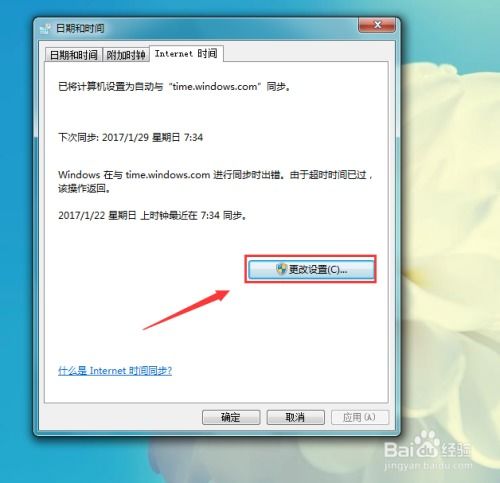
此外,电脑时间不同步还可能影响软件的正常运行。一些软件依赖于系统时间来执行特定的任务或触发事件。如果系统时间不准确,这些软件可能无法正常工作或产生错误的结果。例如,某些安全软件会使用系统时间来检查数字证书的过期状态;如果时间不同步,这些证书可能被错误地认为已过期或仍有效,从而影响安全性。
针对电脑时间不同步的问题,我们可以采取以下措施进行设置和校正:
一、检查并更换硬件时钟电池
如果你的电脑使用的是台式机或某些型号的笔记本电脑,并且怀疑硬件时钟电池耗尽导致时间不同步,可以尝试检查并更换电池。通常,硬件时钟电池位于主板上,需要拆开电脑机箱才能访问。在更换电池之前,请确保已经关闭电脑并断开电源。更换电池后,重新启动电脑并检查时间是否仍然准确。
二、调整操作系统时间设置
对于大多数用户来说,调整操作系统的时间设置是解决时间不同步问题的首选方法。以下是在Windows和macOS系统中调整时间设置的步骤:
1. Windows系统:
(1)打开“设置”应用。
(2)点击“时间和语言”选项。
(3)在“日期和时间”选项卡中,确保“自动设置时间”和“自动设置时区”选项已打开。这将允许Windows从互联网时间服务器获取准确的时间信息。
(4)如果时间仍然不准确,可以尝试手动设置时间并同步互联网时间。点击“更改”按钮,手动输入正确的时间,然后点击“同步现在”按钮以从时间服务器获取时间并更新系统时间。
2. macOS系统:
(1)打开“系统偏好设置”应用。
(2)点击“日期与时间”选项。
(3)在“日期与时间”选项卡中,确保“自动设置日期与时间”选项已选中。这将允许macOS从互联网时间服务器获取准确的时间信息。
(4)如果时间仍然不准确,可以尝试解锁面板(点击左下角的锁图标并输入管理员密码),然后手动设置时间并同步网络时间服务器。
三、检查网络设置和防火墙规则
如果你的电脑无法从时间服务器获取准确的时间信息,可能是由于网络设置不当或防火墙规则阻止了时间同步请求。以下是一些检查网络设置和防火墙规则的步骤:
1. 确保你的电脑已连接到互联网,并且网络连接稳定。
2. 检查网络设置中的代理服务器配置。如果你使用了代理服务器来访问互联网,请确保时间同步请求不会被代理服务器拦截或修改。
3. 检查防火墙规则。如果你的电脑上安装了防火墙软件,请确保它允许时间同步请求通过。你可能需要在防火墙设置中添加规则或例外,以允许特定的时间同步服务或应用程序访问互联网。
四、更新操作系统和驱动程序
有时,时间不同步问题可能是由于操作系统或硬件驱动程序的漏洞或错误导致的。因此,定期更新操作系统和驱动程序是保持系统时间准确的重要步骤。以下是一些更新操作系统和驱动程序的建议:
1. 检查并安装操作系统更新。大多数操作系统都提供了自动更新功能,可以定期检查并安装新的安全补丁和功能更新。你也可以手动检查更新并安装它们。
2. 更新硬件驱动程序。如果你的电脑上的硬件驱动程序过时或存在错误,可能会导致时间同步问题。你可以访问硬件制造商的官方网站或使用驱动程序更新工具来查找并安装最新的驱动程序。
五、检查病毒和恶意软件
病毒和恶意软件也可能干扰系统时间。因此,定期使用可靠的安全软件扫描并清除潜在的威胁是保持系统时间准确的重要步骤。确保你的安全软件是最新的,并且已配置为定期扫描整个系统。
六、使用第三方时间同步工具
如果以上方法都无法解决时间不同步问题,你可以考虑使用第三方时间同步工具。这些工具通常提供了更高级的时间同步选项和更强的错误处理能力。在选择第三方工具时,请确保它来自可信赖的来源,并且与你的操作系统兼容。
总之,电脑时间不同步是一个需要重视的问题。通过检查硬件时钟电池、调整操作系统时间设置、检查网络设置和防火墙规则、更新操作系统和驱动程序以及检查病毒和恶意软件等方法,你可以有效地解决这一问题并保持系统时间的准确性。希望这篇文章能帮助你轻松解决电脑时间不同步的困扰。
- 上一篇: 如何合法查询他人的学历文凭信息?
- 下一篇: Win10系统如何设置并添加访客用户账户?
-
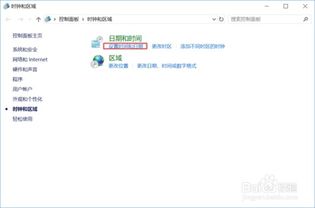 电脑时间无法同步该怎么解决?资讯攻略11-03
电脑时间无法同步该怎么解决?资讯攻略11-03 -
 电脑时间日期无法自动同步?快来看解决办法!资讯攻略12-08
电脑时间日期无法自动同步?快来看解决办法!资讯攻略12-08 -
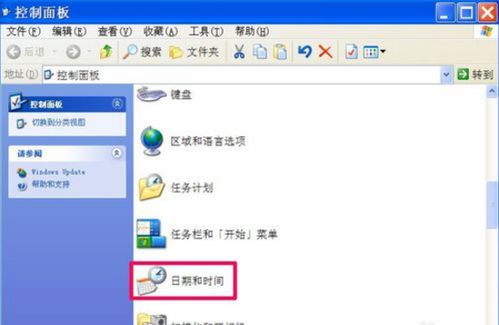 电脑时间错误解决方法:如何设置电脑时间自动同步资讯攻略11-05
电脑时间错误解决方法:如何设置电脑时间自动同步资讯攻略11-05 -
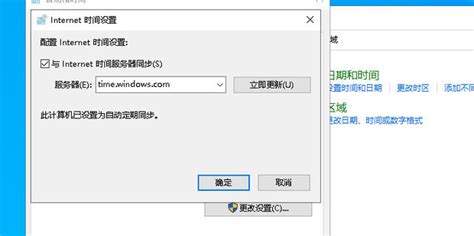 如何轻松设置电脑日期和时间同步,让系统时刻精准无误?资讯攻略11-06
如何轻松设置电脑日期和时间同步,让系统时刻精准无误?资讯攻略11-06 -
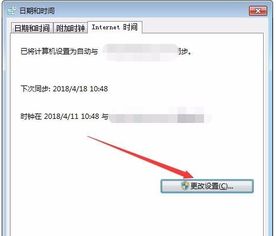 电脑同步时间设置方法资讯攻略11-15
电脑同步时间设置方法资讯攻略11-15 -
 Win10系统同步电脑时间为北京时间教程资讯攻略11-06
Win10系统同步电脑时间为北京时间教程资讯攻略11-06